除了了解開發環境外,快捷鍵也是特別重要的喔~
快捷鍵會使我們在編寫code時,能減少花費時間(滑鼠移動、等擊等)
接下來接紹一些我常用的快捷鍵(o゚v゚)ノ
p.s. 基本上是用於Windows 和 Linux 喔
開始前,防止有人不會比較簡單基礎的,所以列幾個 (;′⌒')
| 功能 | 快捷鍵 |
|---|---|
| 全選 | Ctrl+A |
| 複製 | Ctrl + C |
| 貼上 | Ctrl + V |
| 剪下 | Ctrl + X |
| 開啟剪貼簿 | Windows標誌鍵 + V |
| 開啟工作視圖 | Windows標誌鍵 + Tab |
| 切換視圖 | Alt + Tab |
| 顯示及隱藏桌面 | Windows標誌鍵 + D |
| 在開啟的應用程式之間切換 | Alt + Tab |
| 上一步 | Ctrl + Z |
| 下一步 | Ctrl + Y |
| 功能 | 快捷鍵 |
|---|---|
| 開啟專案 | Alt+1 |
| 執行程式碼 | Shift+F10 |
| 偵錯 | Shift+F9 |
| Logcat | Alt+6 |
| 返回編輯 | Esc |
| Version Control | Alt+9 |
| 功能 | 快捷鍵 |
|---|---|
| 搜尋所有內容(包括程式碼和選單) | 按Shift兩次 |
| 尋找(於code搜尋) | Control+F |
| 尋找下一個 | F3 (或下鍵) |
| 尋找上一個 | Shift+F3 (或上鍵) |
| 尋找Calss | Control+N |
| 前往上次編輯位置 | Control+Shift+Backspace |
| 前往檔案位置(紫色字體) | Control + 滑鼠點擊 |
| 功能 | 快捷鍵 |
|---|---|
| 展開程式碼區塊 | Control+plus |
| 折疊程式碼區塊 | Control+minus |
| 變更指定變數名稱 | Shift+F6 |
| 建議(超好用,但不一定解決問題) | Alt+Enter |
| 快速註解(行) | Control + /鍵(取消再按一次) |
| 快速註釋(區塊) | Control+Shift+/ |
| 選取程式碼區塊(連續增加) | Control+W |
| 增加書籤(顯示再左邊) | F11(取消再按一次) |
| 移動到程式碼區塊開始處/末尾處 | Control+[或] |
| 顯示所選方法的參數 | Control+P |
| 縮排/取消縮進行 | Tab或者Shift+Tab |
| 開始新行 | Shift+Enter |
| 縮排 | Shift+Tab |
除了上述本來預設的快捷鍵,如果真的有人不習慣也沒關西
接下來看看如何自訂快捷鍵(^_^)
點擊齒輪
點擊Settings 或 用快捷鍵 Control+Alt+S開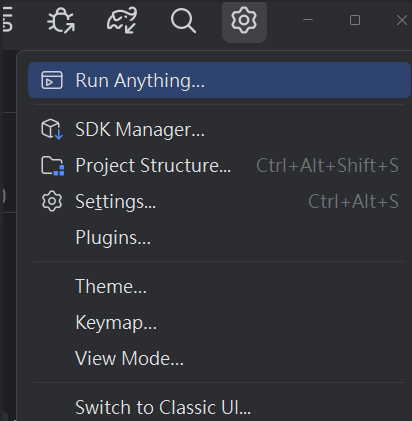
找到Keymap
然後搜尋要更改的功能,右鍵點擊,就能新增其他鍵盤快速鍵、新增滑鼠快速鍵以將操作與滑鼠點選關聯起來,或刪除目前的快捷鍵。
如果想知道更多快捷鍵的人,可到官網查看,裡面有更詳細的快捷鍵功能和macOS的快捷鍵方法~
